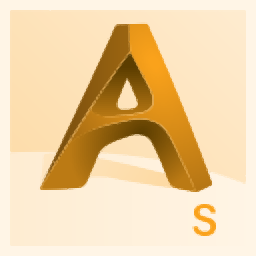
autodesk alias design 2020 64位
附安装教程- 软件大小:2990 MB
- 更新日期:2020-03-03 11:26
- 软件语言:简体中文
- 软件类别:3D/CAD软件
- 软件授权:免费版
- 软件官网:待审核
- 适用平台:WinXP, Win7, Win8, Win10, WinAll
- 软件厂商:

软件介绍 人气软件 下载地址
alias design2020是一款专门面向工业设计师而开发的三维设计软件,它也是此系列中的最新版,可以为所有的用户提供您需要的使用帮助,可以帮助设计人员提供一个更加便捷的三维设计平台;新版本新增了很多功能,例如Create VR工具的新增功能和改进,现在,创建VR包括圆工具,您可以使用它创建完美的圆和椭圆,该工具基于曲线,因此您可以像使用其他曲线一样使用移动CV工具,添加CV工具或切片曲线工具来修改圆和椭圆,拉伸工具也可用于圆和椭圆;新的添加CV行工具使您可以将CV行添加到曲面,使用此工具可向任一方向添加CV行,新的删除CV行工具使您可以快速删除曲面上的CV行,除了添加的CV外,您还可以使用此工具删除曲面的原始CV;现在,Create VR支持Oculus Rift S VR设备;建模改进,系统在画布上的上下文菜单中添加了一些工具,例如对齐,蒙皮和自由形式混合工具;需要的用户可以下载体验
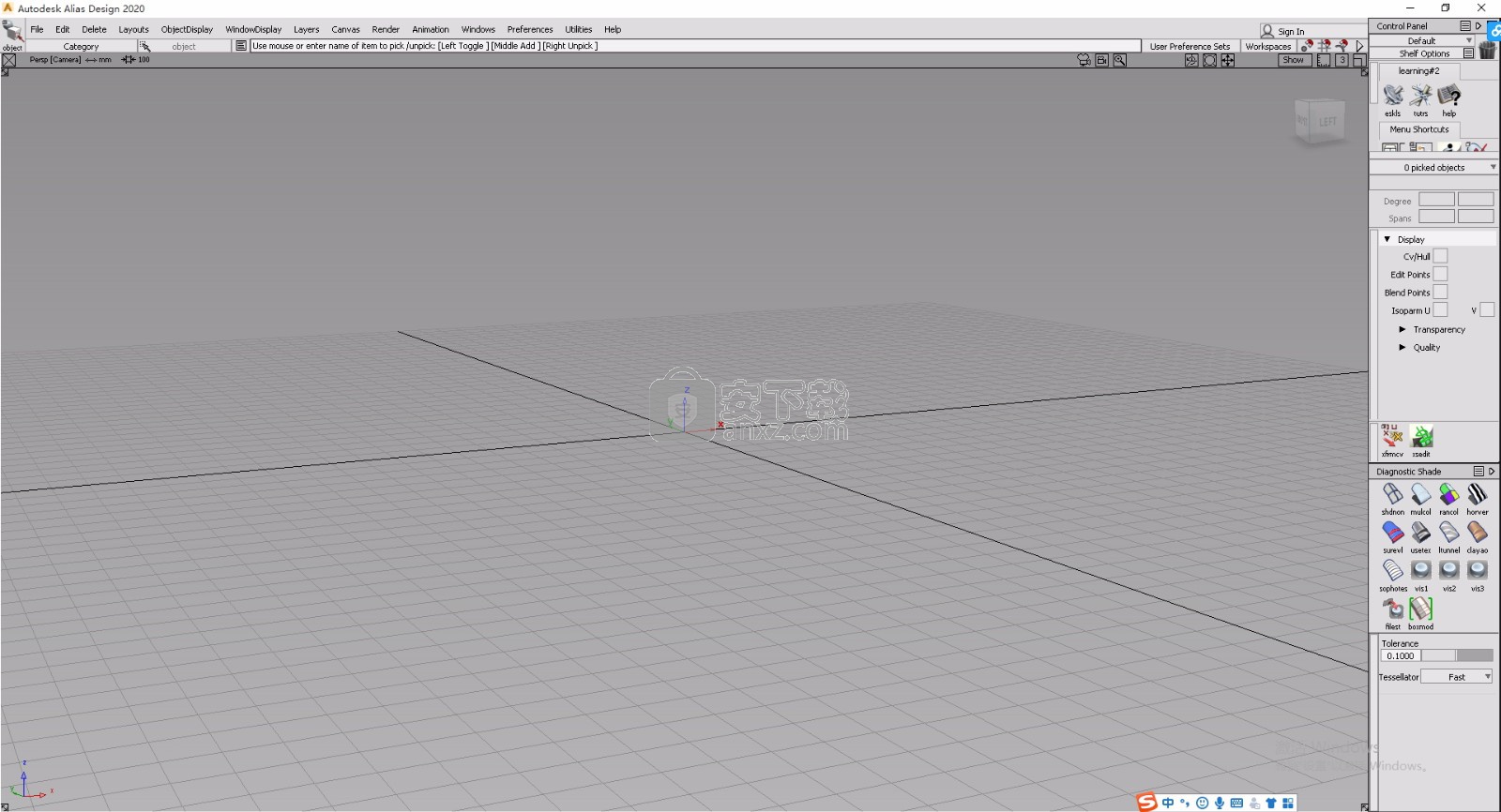
新版功能
autodesk alias design 2020主要在建模,可视化,数据传输,vr,位置特性进行了新增和改进,具体如下:
1、新增了用于文件的Created By选项
保存或导出文件时,现在可以在“Save All Options”对话框中的“Save Information下保存作者信息(Created By)。
2、用于复制层文件夹和层的新层“Paste Options”
现在,您可以选择复制文件夹中包含的层,而无需复制文件夹结构。
“Duplicate Layers (Outside)”用于在源文件夹外粘贴选定层的副本。使用此选项可在“Object Lister”底部粘贴层的副本。
Duplicate Layers (Inside)用于在源文件夹内粘贴选定层的副本。
Duplicate Folders and Layers用于粘贴源文件夹和选定层的副本。
这些新选项取代了Duplicate Layer”选项。在使用新的“Paste Options”之前,请通过在Paste Options”窗口中启用Always Ask”来启用它们。
3、拾取功能改进
现在可以通过选择外壳线或 CV 来拾取曲线。以前,对于某些工具,必须在执行拾取操作过程中直接选择曲线。
4、禁用“Share View”
现在可以通过将环境变量 ALIAS_DISABLE_SHAREVIEW 设置为 1 来禁用“Share View”命令
5、数据传输
现在,可以在 Alias 中对 NX 抽壳几何体进行着色显示,而无需先取消缝合。
现在,在 Alias 中缝合的曲面可完全转换为 NX。
现在,可以正确导入 CATIA 数据。
现在,可以导入正确大小的 DXF 文件,并且可以使用其他 CAD 系统打开导出到 DXF 的文件而不会出错。
导出到 CATIA 时模型树结构不再断开。
导入的 CATIA 文件中不再出现意外的曲线。
导入多个 CATIA 5 文件时不再自动合并同名的层。如果您要将它们合并,请使用新的“Merge Layers”选项。
软件特色
设计交流和产品可视化
1、交互式产品可视化
根据实时可视化效果评估设计选项。利用着色模型、应用颜色、添加纹理等
2、逼真的真实照片级渲染
使用高分辨率图像对产品进行可视化
3、便捷的数据交换
与机械设计和 CAD 软件共享工业设计数据,其中包括 Inventor、CATIA、SOLIDWORKS 等
4、VRED 兼容性
将 Alias 文件快速转换到 VRED 软件中进行三维可视化
5、与其他工具的互操作性
互操作性有助于简化对设计流程中使用的其他产品的操作,例如,切割器、网格生成器等
6、切换着色指定
轻松切换颜色的组合
7、变体配置集
捕获当前视图以轻松返回
减小了缝合公差
能够将注释、构建平面和(嵌套组)导出到 CATIA(嵌套)几何集
将 Alias 材质球映射到 CATIA V5 材质
要使用内置 CATIA V5 导出器而不是默认的 AlToC5.exe 转换器,请将环境变量 ALIAS_CATIA5_EXPORT_ATF 设置为任意值。
安装步骤
1、用户可以点击本网站提供的下载路径下载得到对应的程序安装包
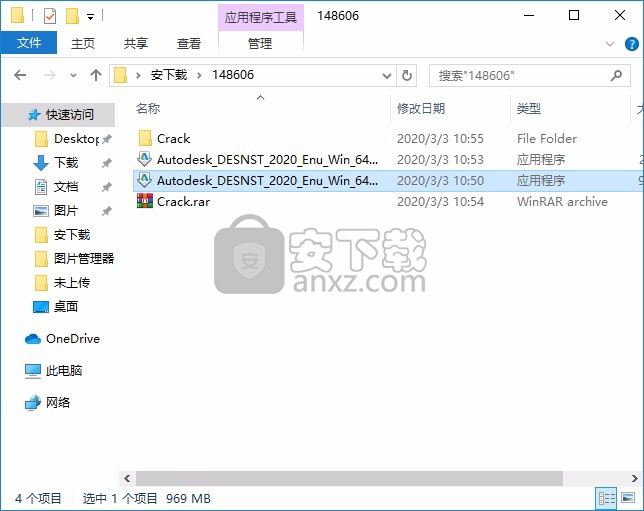
2、只需要使用解压功能将压缩包打开,双击Autodesk_DESNST_2020_Enu_Win_64bit_dlm_002_002.sfx.exe主程序即可进行安装,弹出程序安装界面
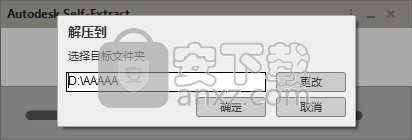
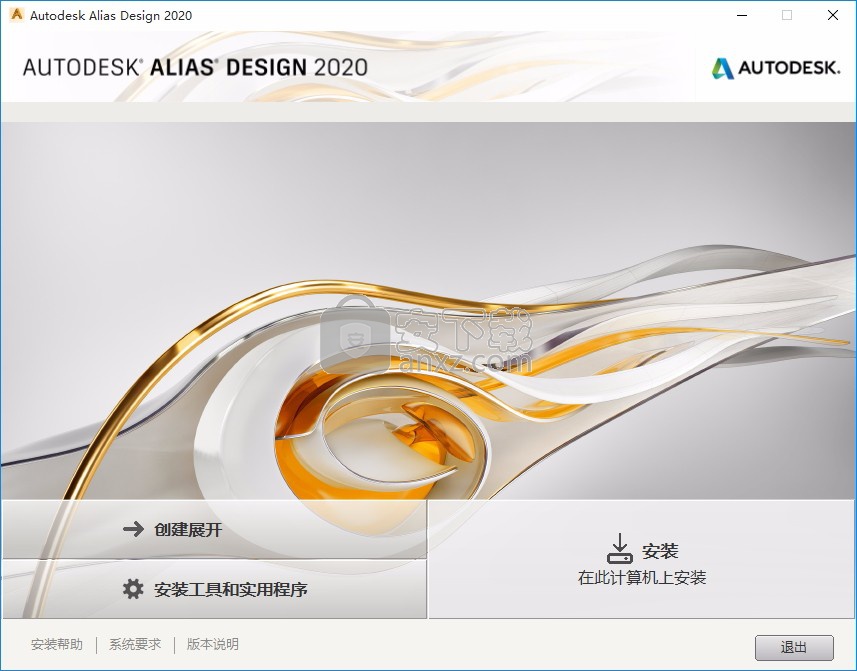
3、同意上述协议条款,然后继续安装应用程序,点击同意按钮即可
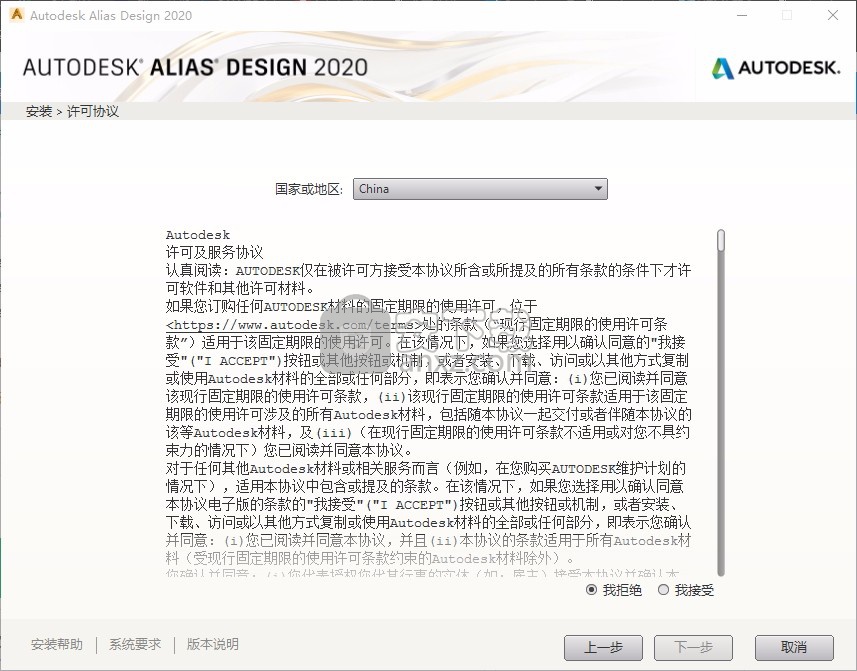
4、可以根据自己的需要点击浏览按钮将应用程序的安装路径进行更改
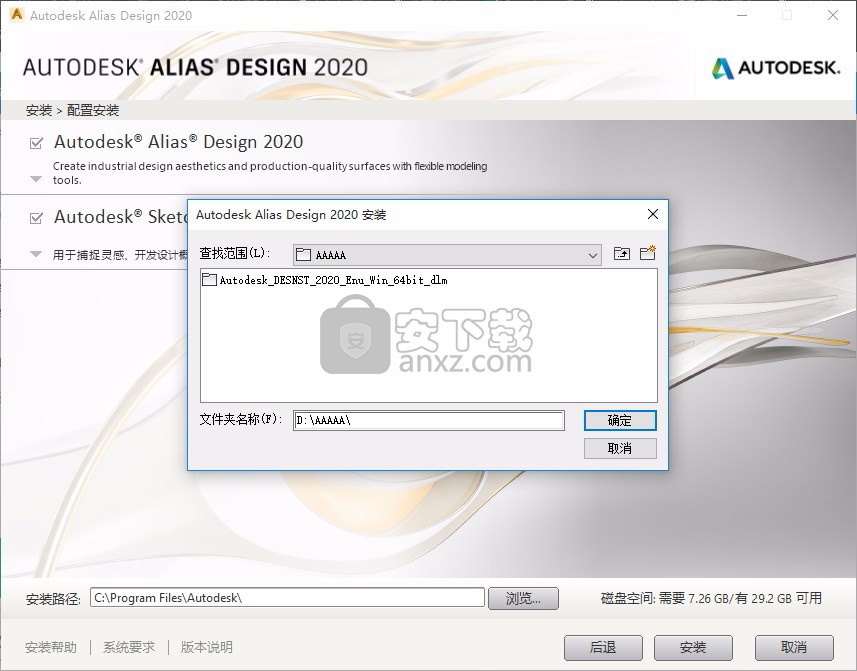
5、现在准备安装主程序,点击安装按钮开始安装
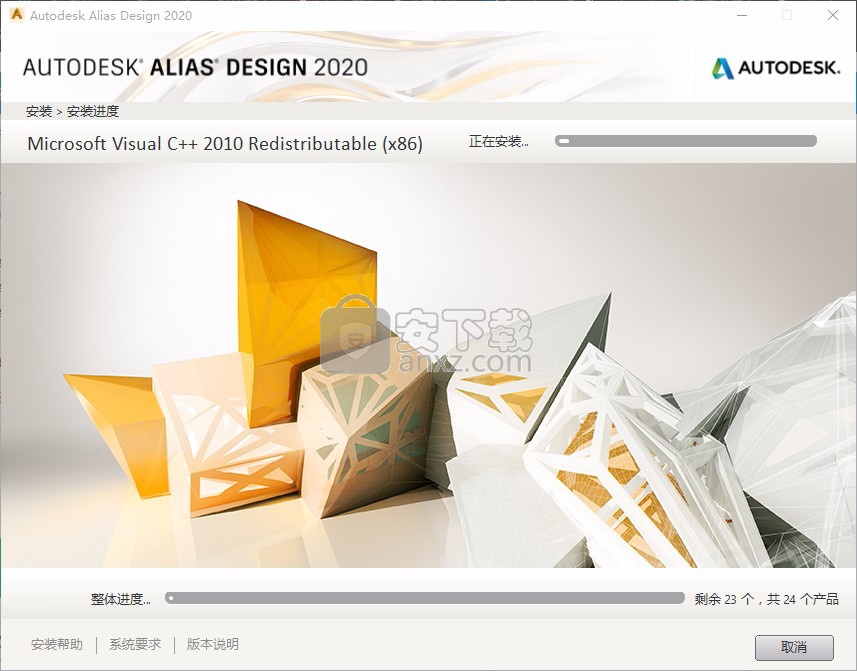
6、弹出应用程序安装进度条加载界面,只需要等待加载完成即可

7、根据提示点击安装,弹出程序安装完成界面,点击完成按钮即可

方法
温馨提示:由于小编的电脑内存不大,不同同时安装多个alias design系列的应用程序,所以接下来的过程便以alias design2018为例,因为该系列的注册机都是一个,所以步骤完全一致;
alias design2018的下载链接,有需要的用户可以直接打开此程序进行参考:https://www.anxz.com/down/48221.html
之前先把网络断开,这样有助于应用程序的
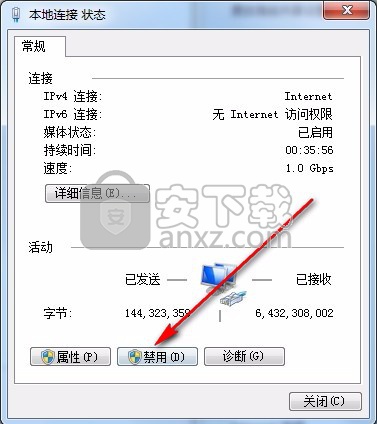
1、双击打开应用程序,点击enter a serial number按钮
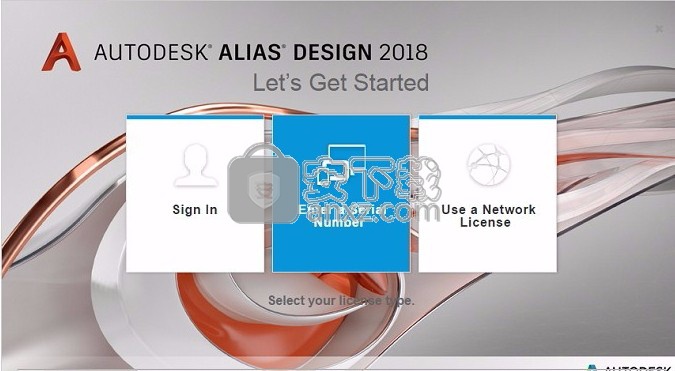
2、弹出新窗口,点击激活按钮进入激活界面
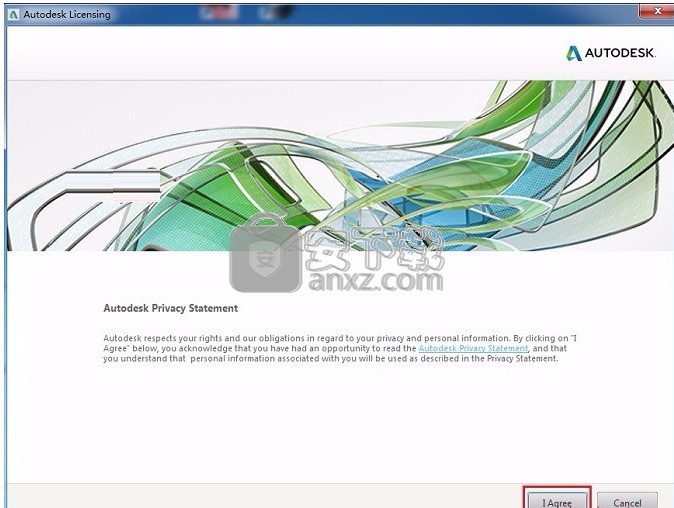
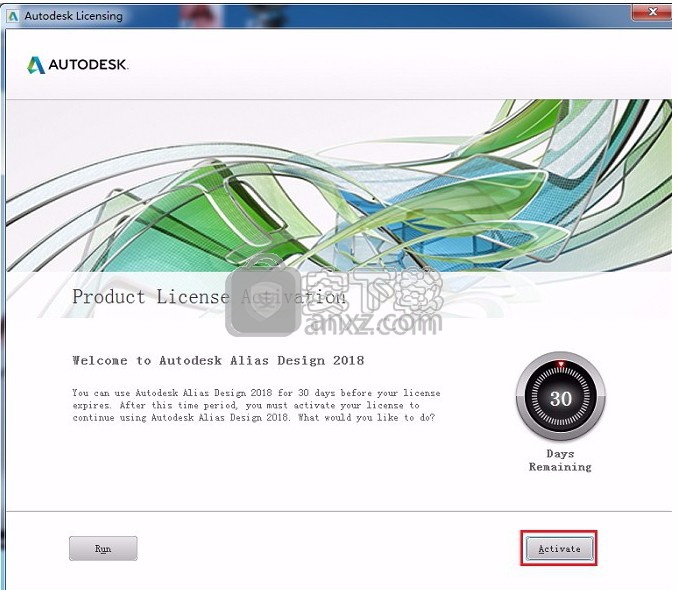
3、输入alias design2020序列号【666-69696969】和密钥【712L1】,点击下一步;
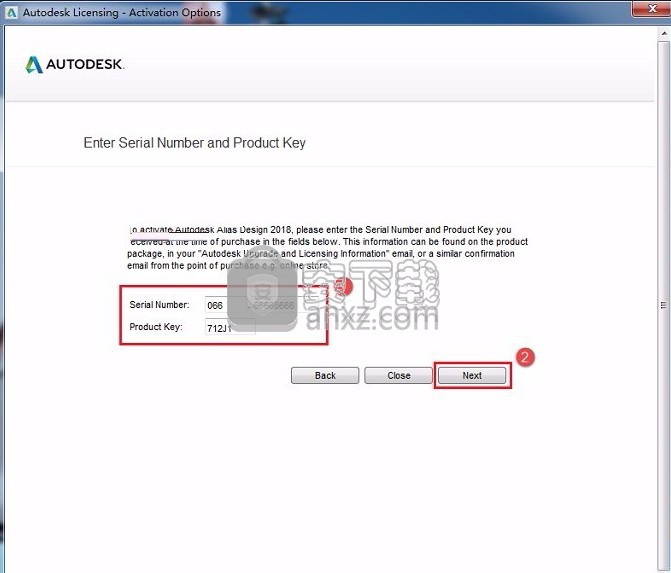
4、这一步可以选择close按纽,关闭软件,再重新打开软件;
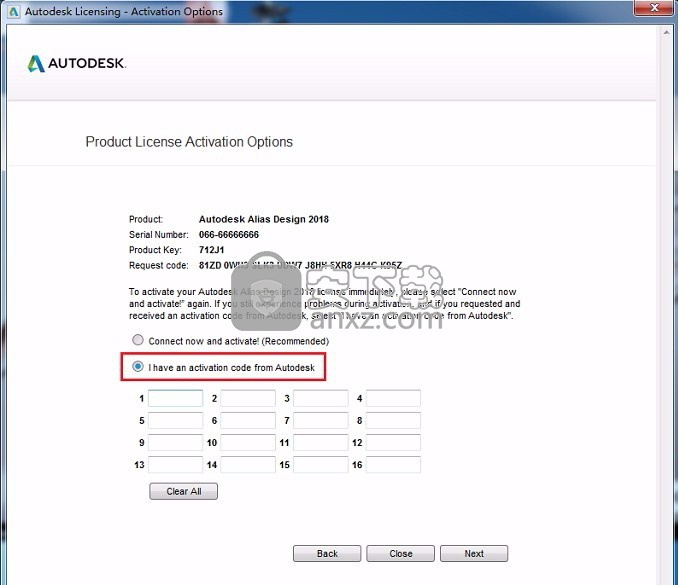
5、再次回到注册界面,选择“i have activation code form autodesk”;打开软件包中的注册机

6、将Request code值复制到注册机中的request框中;
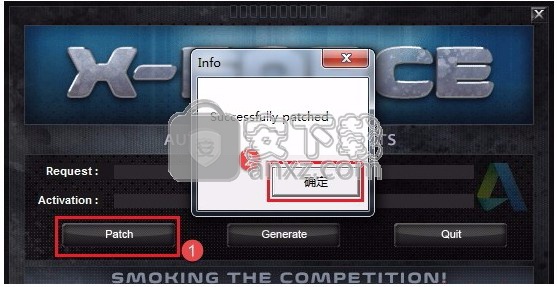
7、根据图中的标注,把对应的注册码以及机器码进行复制粘贴,然后点击patch按纽,会弹出“successfully patched”;
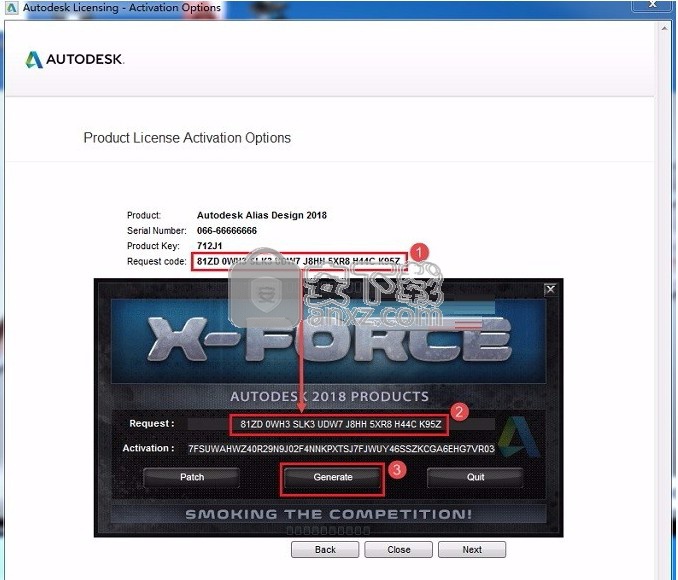
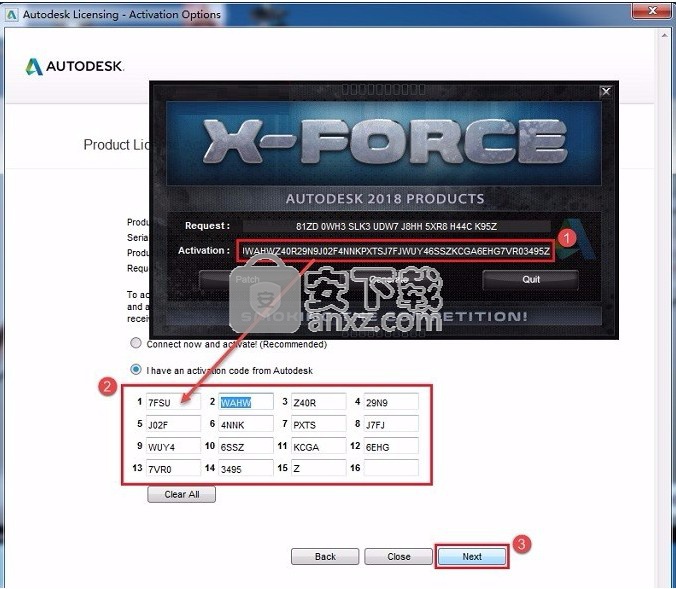

8、点击generate按纽得到激活码,复制到软件注册界面中,点击next按纽;structural bridge design 2020已经成功激活
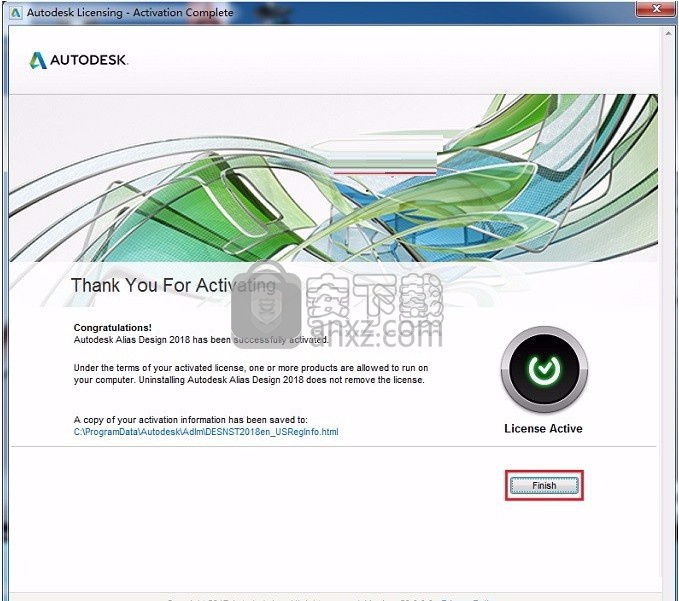
使用说明
别名黄金法则1:创建良好的简历流
注意简历的“流程”
CV的平滑且规则的“流动”将确保您的曲线具有:
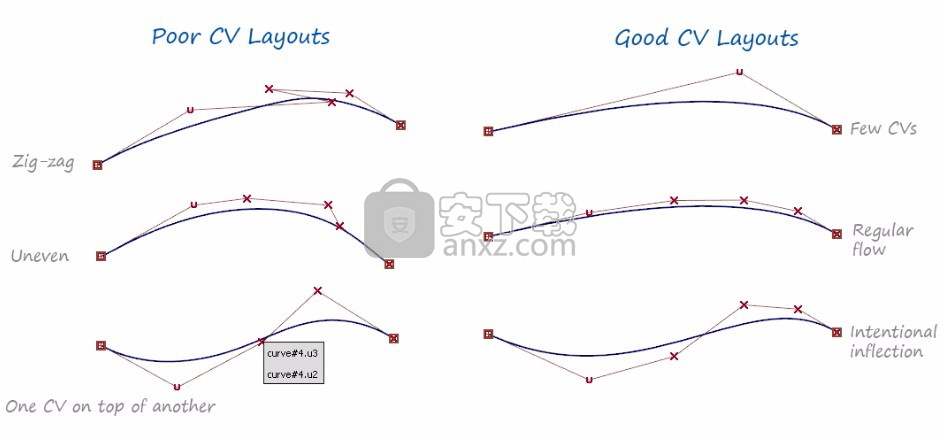
平滑度–无多余的“扭结”。
良好的加速度–曲率的持续变化使亮点更加突出。
没有不必要的变形-曲率从凹形变为凸形。
大多数用户仅凭肉眼就判断CV和船体的流动是“正规且有纪律”的(或没有纪律的)。这里有些例子:
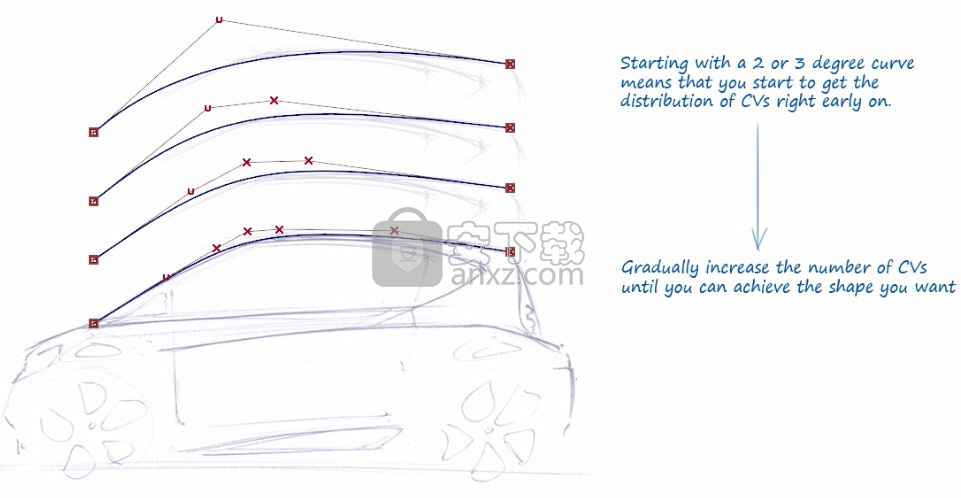
应用规则
确保CV良好流动的最简单方法是从一条CV很少的曲线开始,例如单跨度2或3。尝试匹配您的设计,并逐渐增加CV的数量,直到获得足以实现所需的形状。
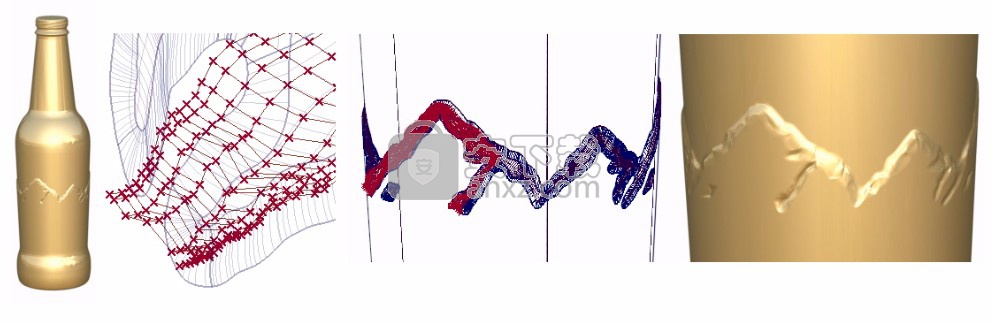
违反规则
如果要创建代表自然或非工程形状的表面(例如织物),那么随意的CV布局可以帮助使其具有自然外观。
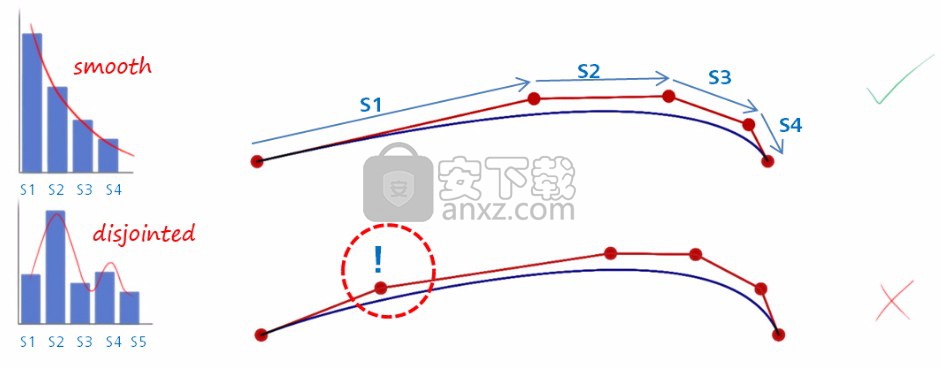
理论与实践
流
“流”可以定义为从一个CV到下一个CV的所有CV之间的关系。特别地,我们看两个变量:每个CV之间的间距以及每个CV与曲线或曲面的距离。
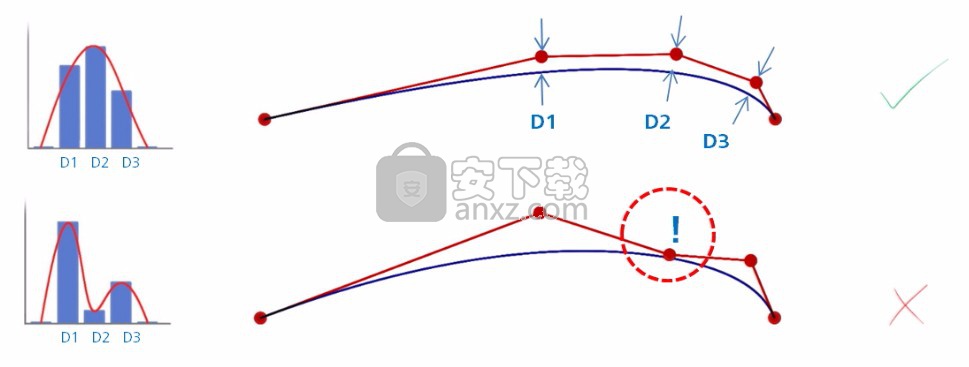
间距(船体长度)
CV之间的相对间距应平稳变化。如果我们测量相邻CV之间的距离,并将其绘制到图形上,我们将期望值以下列方式之一发生变化:
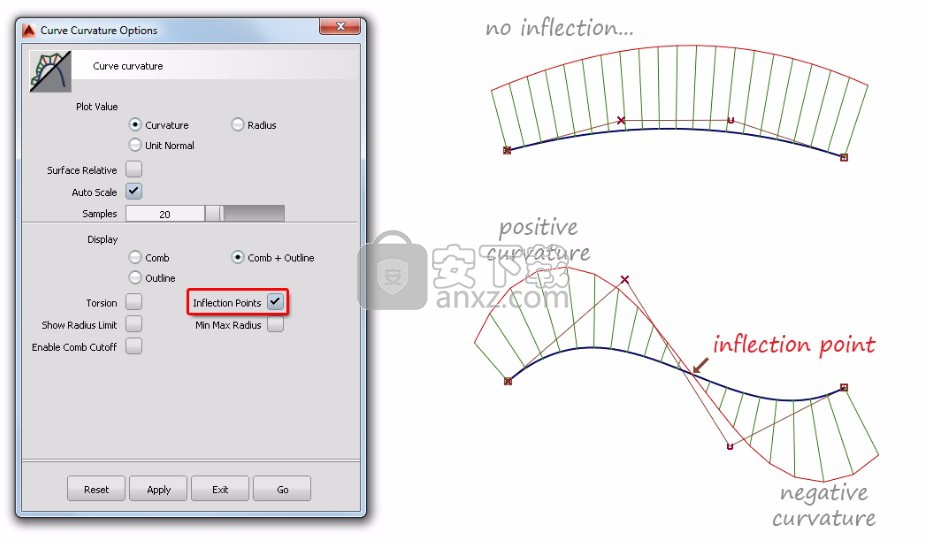
保持恒定
逐渐增加
逐渐减少
如果值不规律地增加和减少,则这可以描述为差的“流量”。
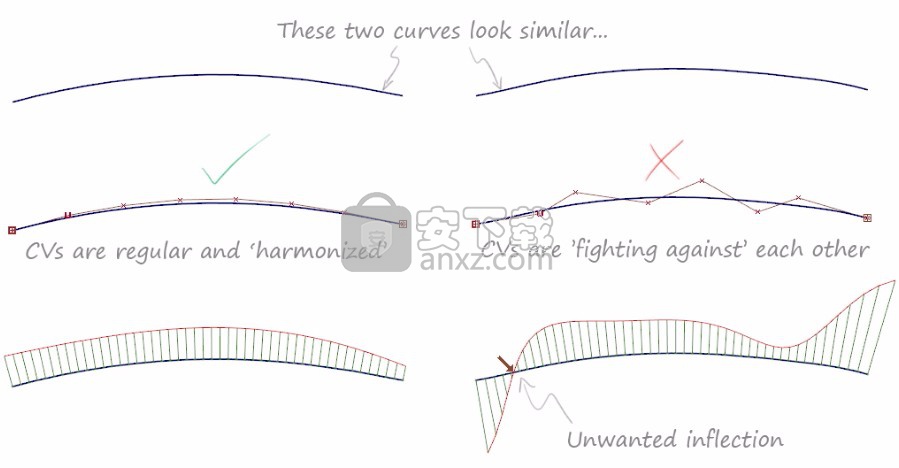
距离(距曲线的CV)
当您沿着曲线行驶时,CV离开曲线的距离也应平滑变化。
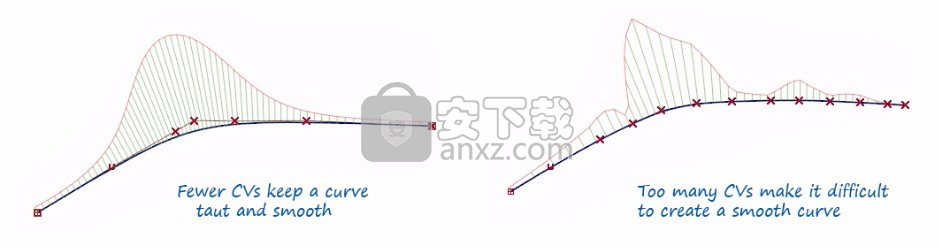
拐点
当曲线的方向从“正”曲率变为“负”曲率时,就会发生拐点。
当您打算在设计中创建折弯时可以使用。但是,“偶然”的变形可能会成为问题,从而导致突出的亮点。这些可以从您选择的CV位置发生,也可以由Alias中的一些用于创建曲线和曲面的自动工具创建。
通过使用“评估”>“曲线曲率”应用曲率梳并选择“拐点”显示,可以突出显示拐点。
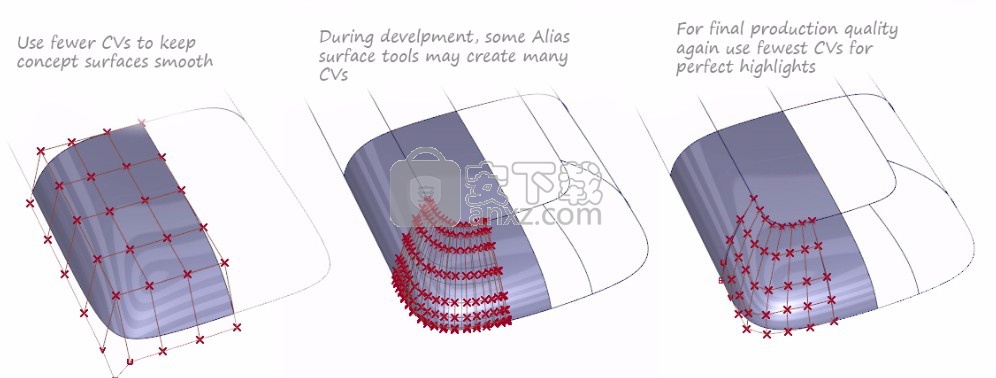
不良拐点
有时CV相互争斗以达到某种形状,并产生了无意的弯曲。始终当心“曲折” CV,并使用曲率梳图检查结果。
减少锯齿形变化的一种方法是将度数降低到2或3,然后再次将其增加到必要的值。

别名黄金法则2:使用最少的简历
在Alias中创建曲线和曲面时,我们始终试图尽可能少地使用CV。造成这种情况的主要原因是:
每个简历都需要努力才能找到正确的位置。个人简历越少,工作量就越少。
使用更少的CV,您的曲线和曲面自然会变得更平滑-这通常是我们在设计中想要的。
应用规则
应用规则会在两种情况下为您带来最大的好处:
早期的概念建模–您无需费心去担心光滑的表面。如果使用最少数量的CV来创建形状,则表面自然会更平滑。
稍后,当创建用于生产的详细模型时,某些Alias曲面工具可能会创建具有许多CV的曲面。花更多的时间用更少的CV来重建它们将提高平滑性和连续性。对于A类作业,通常将曲面限制为单跨度以确保完美的平滑度。
违反规则
如果要从单个曲面构建较大的模型区域,则可能需要许多CV才能创建曲面细节。
通过使用多跨度曲线和曲面,这是一种强大而快速的建模技术。要很好地使用它,您需要对简历的定位有很好的控制,这是您需要练习的技能。
对于像这种塑料食品包装瓶盖这样的设计,它可以获得单独的表面贴片几乎是不可能的结果,并且由于它是一种低成本产品,因此表面不绷紧或完全光滑的事实并不是一个事实。问题。
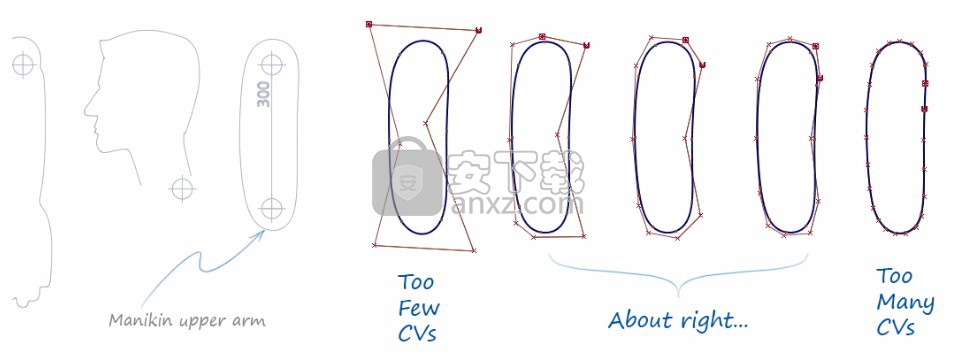
可以将这种方法应用于车辆设计的概念建模,但是它需要大量的技能来操纵CV,这是一种不寻常的方法。另外,您还需要认识到这些表面不够光滑或不足以进行生产。
理论与实践
简历过多或过多时如何识别
每个CV应该“有工作要做” –每个CV应该有助于弯曲和塑造曲线。
太多:如果CV似乎只是在维持形状而不是影响形状–您可能拥有太多CV。另一个指示是,当您移动一个CV时,然后必须通过在其周围移动CV进行补偿以保持所需的形状。
太少了:如果必须将CV拉到极限位置以实现形状,那么通常最好允许一个或两个额外的CV来实现形状而又不会产生太大的压力。
别名黄金法则3:使用单跨度获得平滑曲线
单跨固有的平滑
单个跨度曲线或曲面始终是平滑的,而多跨度可以在跨度之间具有连续性中断。
这可以通过使用“评估”>“曲线曲率”应用曲率梳来看到。
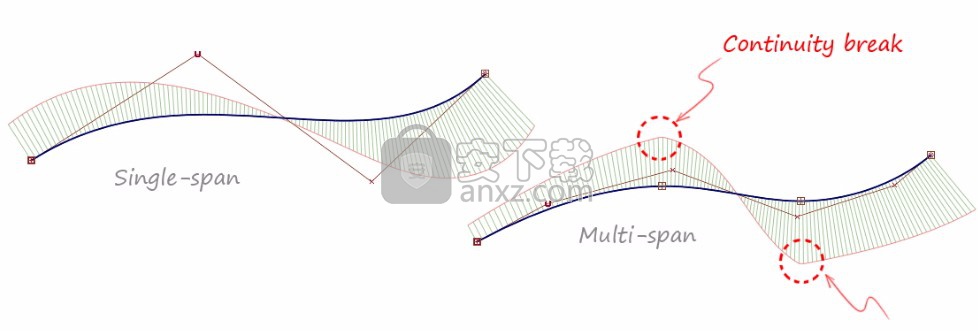
“连续中断”是与平滑曲率梳形图的任何偏差。更精确地说,您需要了解您要达到的连续性水平。
在实践中,我们使用视觉判断来注意到“平滑”或“块状”曲率图。
应用规则
最有经验的用户习惯于通过放置起点和终点编辑点来开始使用单跨度曲线:
使用曲线>新曲线>新编辑点曲线
单击两个位置,一次是曲线的起点,一次是曲线的终点
拾取CV并将其移动到所需的形状
如果需要更多控件,请修改“度数”以更改简历的数量
如果您更喜欢使用CV创建方法,则可以使用“渐进度”设置,该设置会在您放置其他CV位置时自动增加“度”而不是“跨度”。将最大曲线度数设置为7可允许多达8个CV。
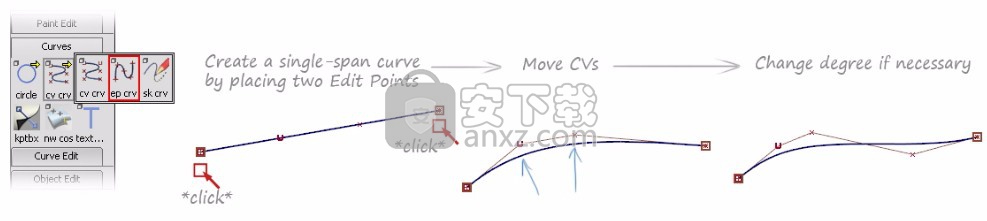
违反规则
一些最有用的表面工具,例如Freeform Blend或Surface Fillet,通常会产生多跨度的表面。在概念和开发工作期间,这些通常足以满足设计迭代的需要。
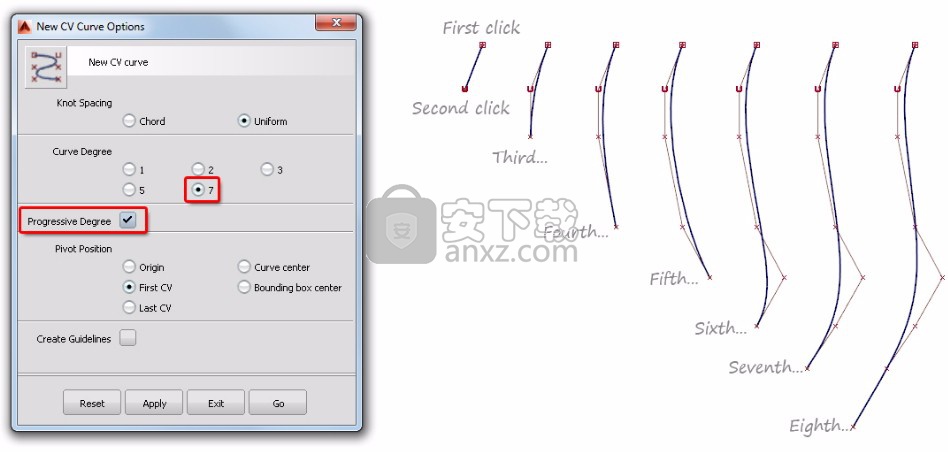
理论与实践
讨论“平滑”的一种更技术性的方法是谈论“连续性”。我们通过两种方式进行连续性工作:
两个曲面或曲线之间的连续性。
单个曲面或曲线内的内部连续性。
这里考虑的是内部连续性–曲线内部的平滑程度。
单跨度(贝塞尔)的连续性和程度
单跨度曲线或曲面将始终保持平滑和连续,而与“度”无关:
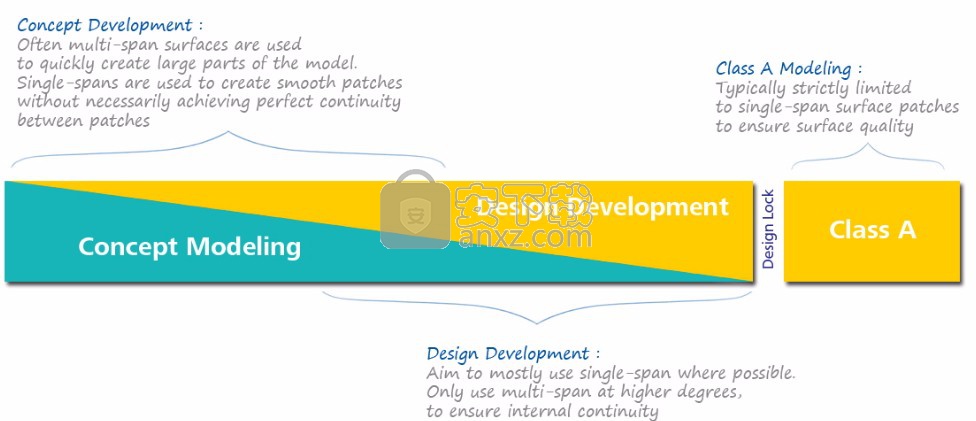
跨度的连续性和程度
跨度之间可能会发生连续性中断,但是随着度数的增加,效果会降低。以下示例均为3跨度曲线,但度数不同:
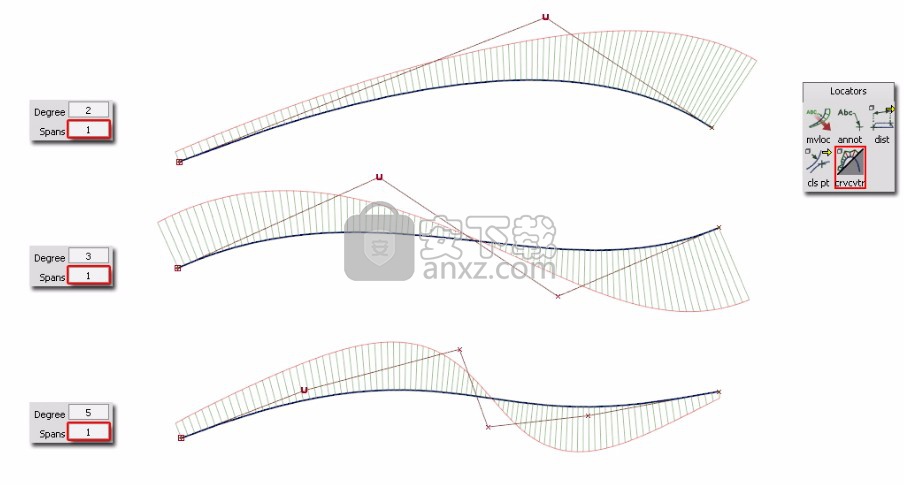
跨度之间的内部连续性与度数直接相关(如下所示)。因此,如果需要使用多跨度曲线或曲面,则选择较高的度数将使结果更平滑。
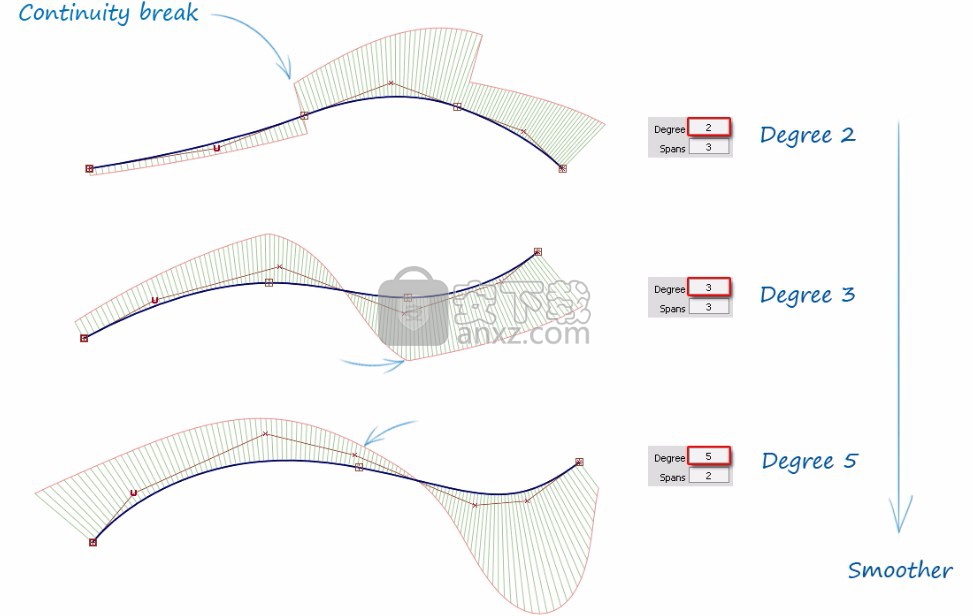
一个很好的例子是具有不同度数的“曲线”>“圆形”:
别名黄金法则4:确保中心线相切
如果设计具有某种对称性,我们需要特别注意那些接触或交叉中心线的表面,以确保结果平滑。
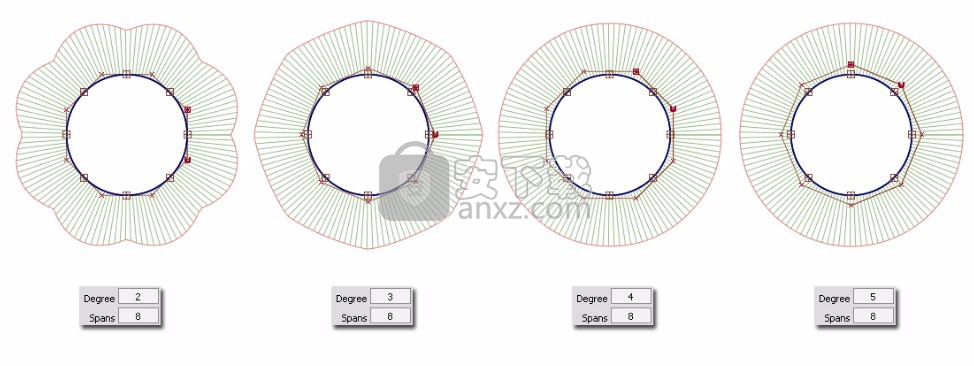
例如,如果我们仅构建设计的一半,然后对其进行镜像以完成模型,则我们需要实现相切性,并避免两个镜像的半部之间出现不必要的“峰”或“谷”。
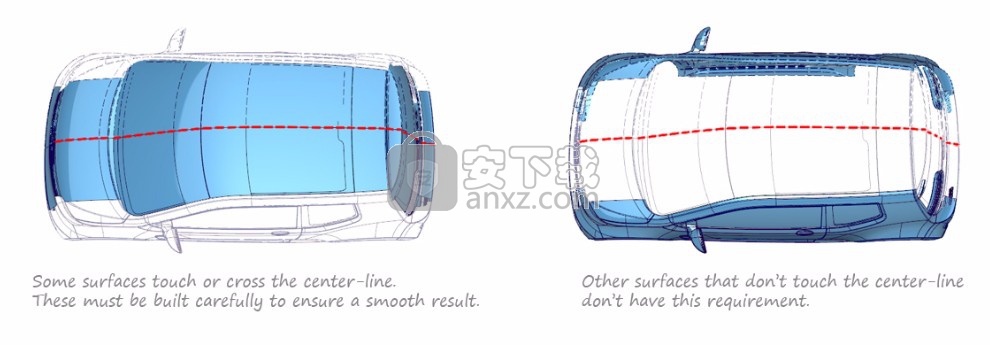
应用规则
跨中心线构建单个曲面
避免出现波峰和波谷的一种简单方法是在设计的两面都建立一个单一的表面。如果该表面是单个跨度,则可以保证它是光滑的。
唯一的缺点是,用户必须保持警惕,以确保在CV移动时表面保持对称。但是有一个工具可以帮助您:
对象编辑>对称建模可确保CV在移动它们时保持对称。
必须将几何图形分配给具有正确对称方向的图层,可以使用“图层”>“对称”>“设置平面”进行设置。
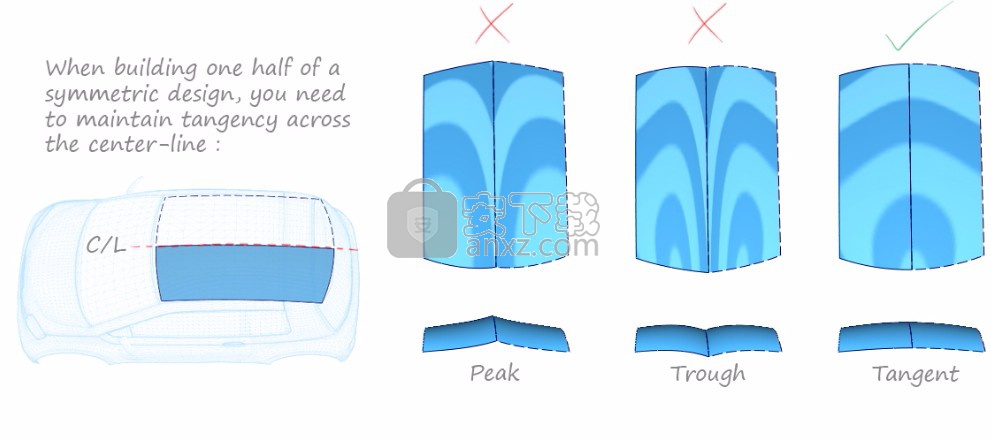
建筑一半
另外,如果您只想构建一半,则需要确保中心线CV在原始一半和镜像一半之间保持相切。
可以通过以下两种方法之一从边缘对齐第一和第二CV:
使用对象编辑>对齐>对称平面在中心线上的边缘对齐。 (几何必须在具有正确对称方向的图层上。)
在2D视图中通过鼠标约束(水平或垂直)使用网格和点捕捉。
违反规则
唯一应打破规则的时间是设计在中心线处有预期的峰值或谷值。在这些情况下,通常仍然会有小的圆角或混合,实际上会产生切线结果。
理论与实践
轨道和方形工具的隐含切线
当沿着中心线构建Rail或Square曲面时,为了进行镜像以创建平滑结果,请使用位于中心线边缘的“隐含切线连续性”选项。
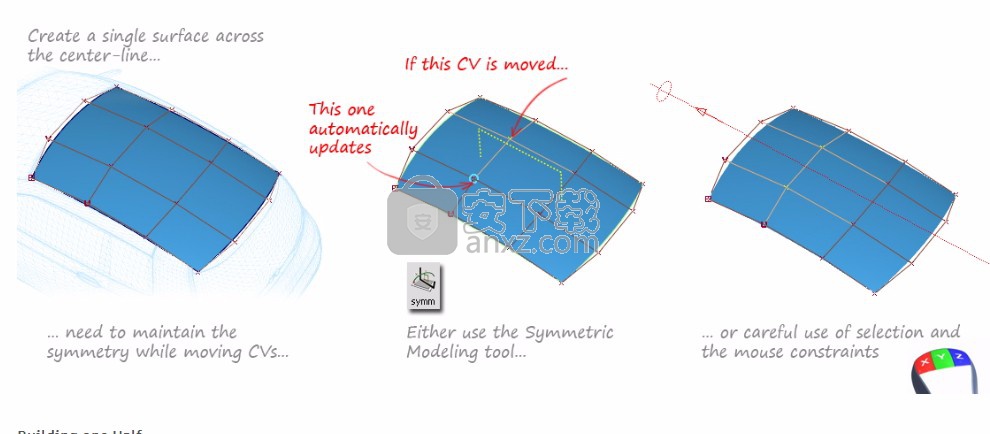
注意:避免使用“隐含曲率”选项,因为这会使表面过于平整。
评价
使用所有这些方法的关键是评估结果。可以使用以下工具完成此操作:
定位器>曲线曲率
可以将其应用于曲线或曲面边缘。
Windows>编辑器>横断面编辑器
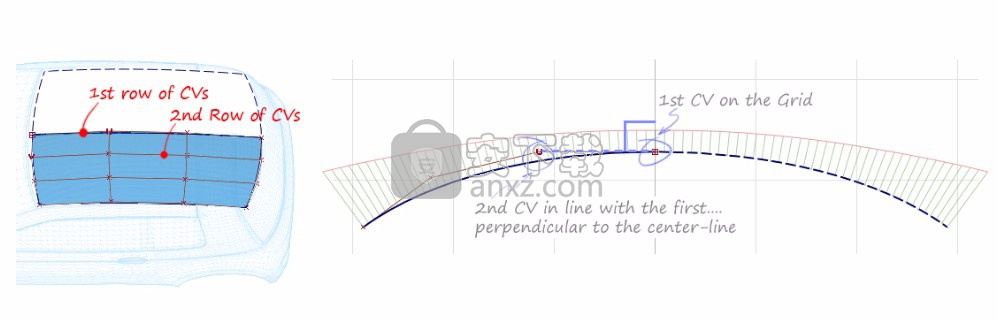
打开曲率显示。
诊断阴影>水平/垂直

(斑马条纹阴影):评估1:曲线曲率,评估2:反射线和等角线,评价3:表面曲率
人气软件
-

理正勘察CAD 8.5pb2 153.65 MB
/简体中文 -

浩辰CAD 2020(GstarCAD2020) 32/64位 227.88 MB
/简体中文 -

CAXA CAD 2020 885.0 MB
/简体中文 -

天正建筑完整图库 103 MB
/简体中文 -

Bentley Acute3D Viewer 32.0 MB
/英文 -

草图大师2020中文 215.88 MB
/简体中文 -

vray for 3dmax 2018(vray渲染器 3.6) 318.19 MB
/简体中文 -

cnckad 32位/64位 2181 MB
/简体中文 -

Mastercam X9中文 1485 MB
/简体中文 -

BodyPaint 3D R18中文 6861 MB
/简体中文


 lumion11.0中文(建筑渲染软件) 11.0
lumion11.0中文(建筑渲染软件) 11.0  广联达CAD快速看图 6.0.0.93
广联达CAD快速看图 6.0.0.93  Blockbench(3D模型设计) v4.7.4
Blockbench(3D模型设计) v4.7.4  DATAKIT crossmanager 2018.2中文 32位/64位 附破解教程
DATAKIT crossmanager 2018.2中文 32位/64位 附破解教程  DesignCAD 3D Max(3D建模和2D制图软件) v24.0 免费版
DesignCAD 3D Max(3D建模和2D制图软件) v24.0 免费版  simlab composer 7 v7.1.0 附安装程序
simlab composer 7 v7.1.0 附安装程序  houdini13 v13.0.198.21 64 位最新版
houdini13 v13.0.198.21 64 位最新版 















